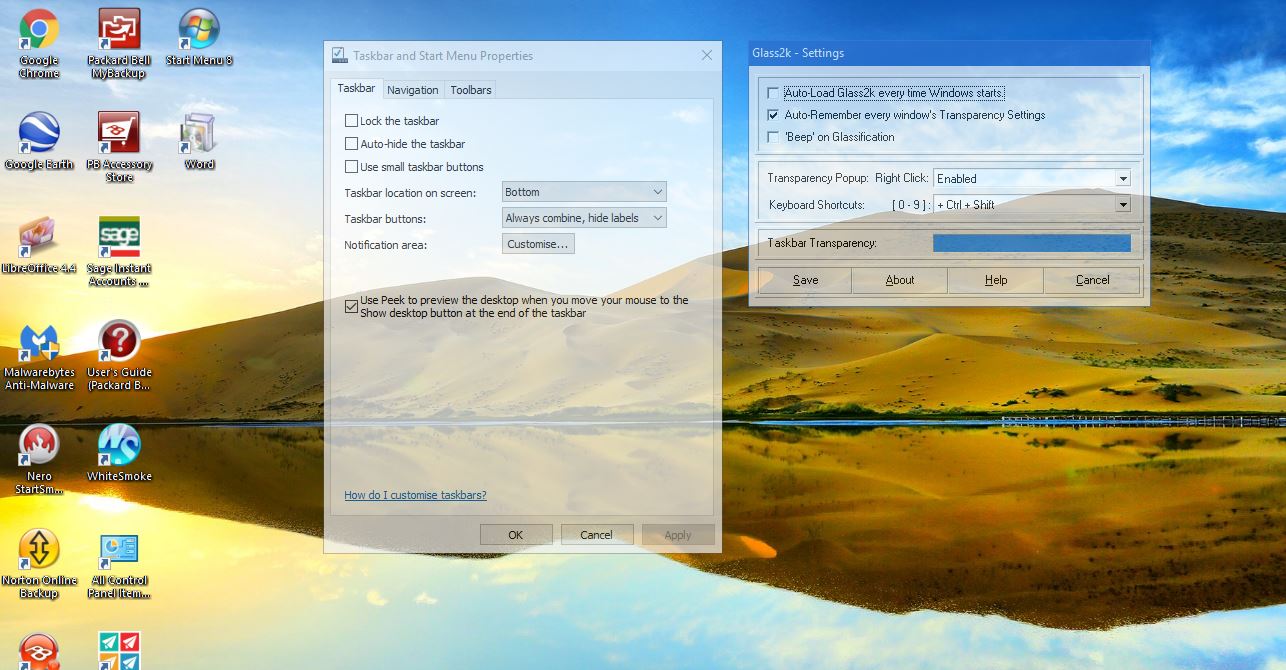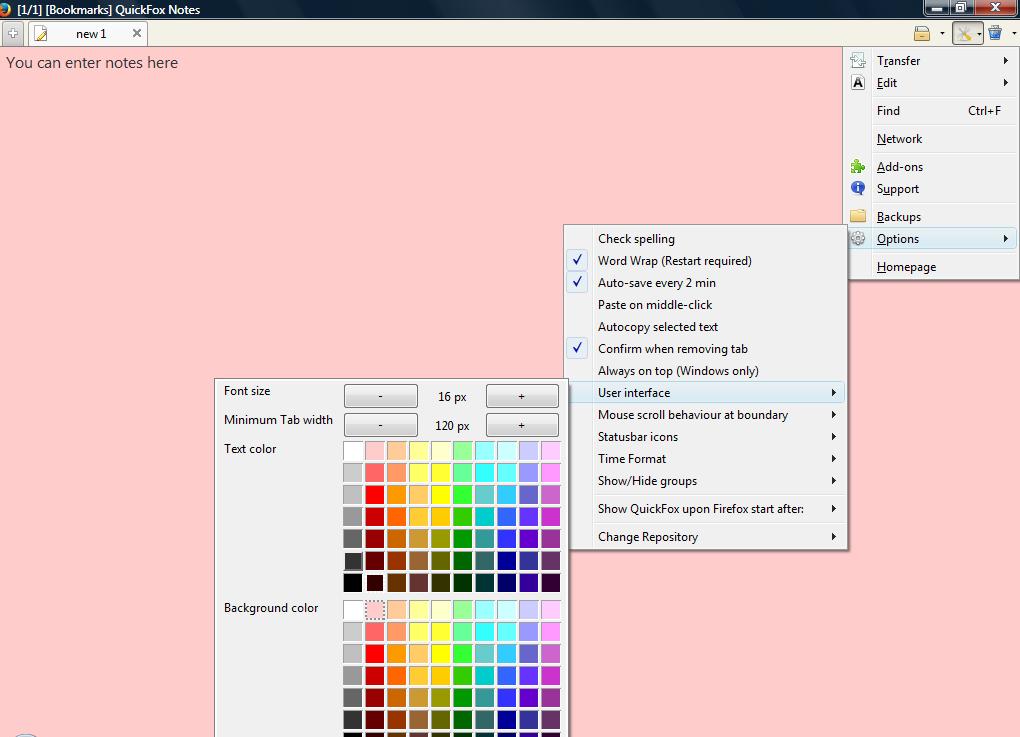Firefox, как и другие браузеры, имеет альтернативные темы, которые вы можете добавить в него. Они добавляют фон к вкладкам и панели инструментов. Темы являются одним из лучших способов настройки Firefox. Вот как вы можете добавить новые темы в браузер и настроить их.
Содержание
Добавление новых тем в Firefox
Чтобы найти и добавить новые темы в Firefox, откройте эту страницу на сайте Mozilla. Там находится обширная галерея тем, которые вы можете выбрать. Выберите там тему и нажмите кнопку + Добавить . Это добавит тему на панель вкладок и панель инструментов, как показано ниже.
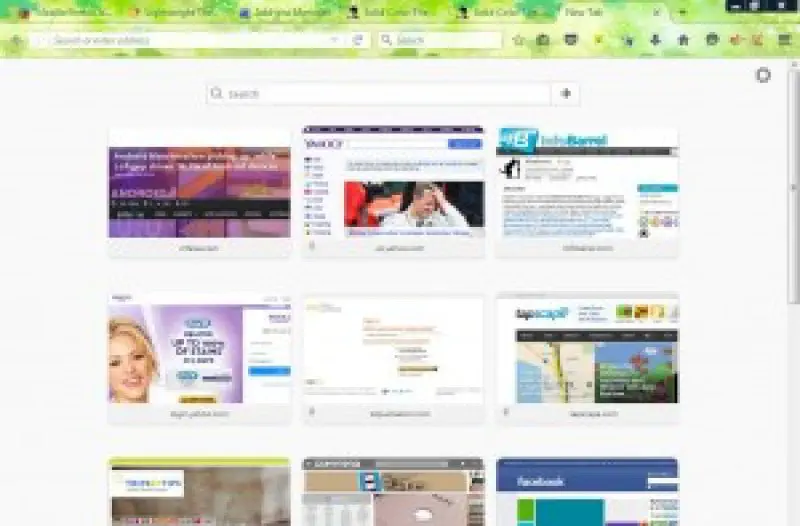
Обратите внимание, что это только базовые темы. Откройте страницу этого сайта , чтобы найти более полные темы, которые также изменяют адресную строку, окна кнопок панели инструментов и рамки вкладок. Выберите тему, нажмите кнопку + Add to Firefox , нажмите Install и перезапустите браузер, чтобы добавить ее.
Вы можете удалить или поменять темы Firefox, нажав Open menu > Add-ons . Затем нажмите Внешний вид , чтобы открыть список тем ниже. Нажмите кнопку Enable рядом с темой, чтобы переключиться на нее.
Настройка тем
Вы можете дополнительно настроить эти темы с помощью расширений Firefox. Одним из лучших является Personas Expression, которое дает вам множество дополнительных возможностей настройки тем Firefox. Откройте страницу Personas Expression здесь, нажмите зеленую кнопку, а затем перезапустите браузер, чтобы добавить его в Firefox.
После этого на панели инструментов появится кнопка Personas Expression. Нажмите эту кнопку, чтобы открыть боковую панель, показанную на рисунке ниже. Она содержит множество опций настройки темы.
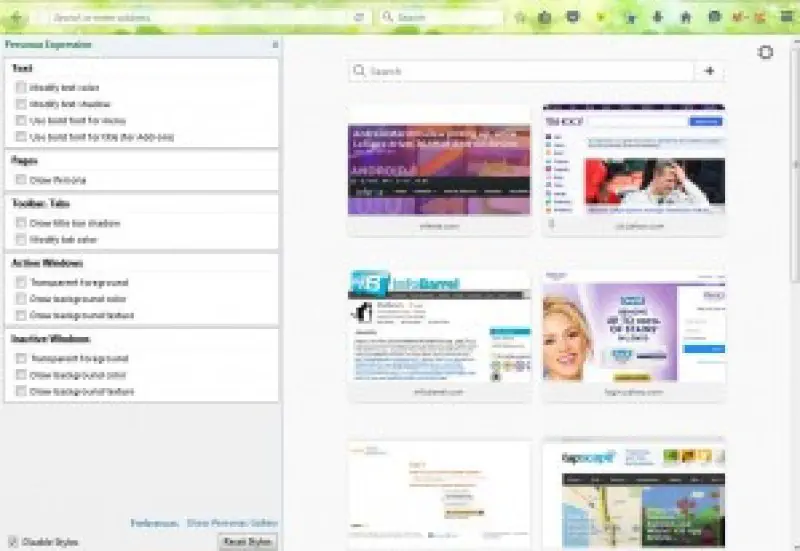
В самом верху боковой панели есть опция Modify text color. С ее помощью вы можете изменить цвета текста темы. Нажмите на опцию, а затем на поле Цвет , чтобы открыть палитру, показанную на снимке ниже. Там вы можете выбрать альтернативный цвет текста для вкладок.
Чуть ниже этой опции вы можете установить флажок Изменить тень текста . Щелкните его, чтобы открыть панель Цвет , как показано ниже. Перетащите эту полосу дальше вправо, чтобы увеличить эффект тени для текста вкладки. Вы также можете выбрать альтернативные цвета теней, щелкнув поле палитры рядом с полосой.
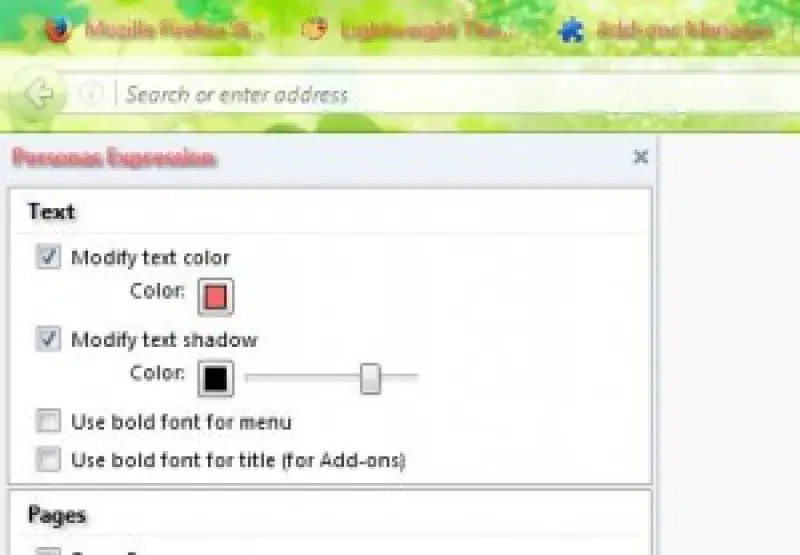
Далее в боковой панели расположены параметры панели инструментов и вкладок. Там есть опция Нарисовать тень строки заголовка , которую можно выбрать. Это добавит эффект тени к панели вкладок. Щелкните эту опцию и палитру Активная панель , чтобы выбрать цвет тени. Затем вы можете настроить ширину эффекта тени, перетаскивая полосу Ширина .
На боковой панели также есть флажок Изменить цвет вкладки . С его помощью можно настроить цвет активной (выделенной) вкладки, как показано ниже. Нажмите на поле Активный цвет, чтобы выбрать цвет, а затем перетащите эту полоску, чтобы настроить цвет.
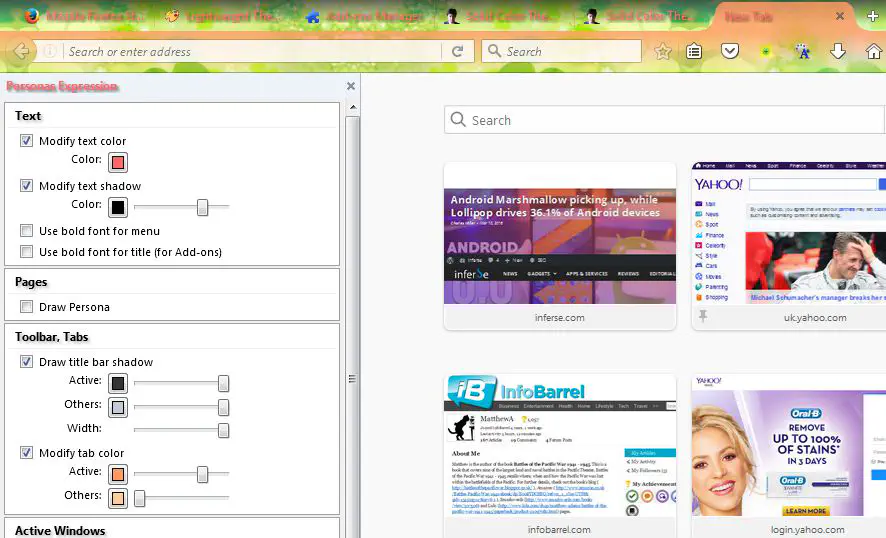
Ниже находятся дополнительные параметры активного окна. Например, можно настроить цвет фона панели вкладок и панели инструментов с помощью параметра Цвет фона . Выберите этот параметр и щелкните поле Цвет рядом с полосой перетаскивания, чтобы выбрать цвет фона из палитры. Затем перетащите панель вправо, чтобы увеличить новый цвет фона.
Опция Нарисовать текстуру фона , расположенная ниже, добавляет текстуры, такие как точки, сетка и наклонные линии, на панель вкладок и панель инструментов. Щелкните эту опцию, а затем выберите выпадающий список Узор , чтобы выбрать текстуру. Затем можно выбрать текстуру для цвета, щелкнув расположенное под ней поле палитры Цвет . Перетащите полоску Масштаб дальше вправо, чтобы увеличить масштаб текстуры.
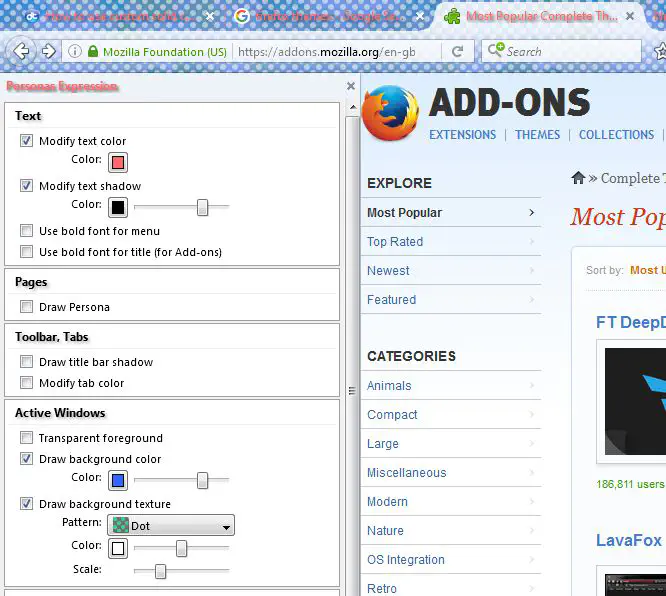
Почему бы не добавить эффект прозрачности в тему? Пользователи Firefox могут сделать это, выбрав опцию Прозрачный передний план . Затем перетащите полосу Прозрачность дальше вправо, чтобы добавить больше прозрачности панели инструментов Firefox.
Personas Expression также имеет опции для настройки темы неактивного окна. Чтобы опробовать эти опции, просто перетащите вкладку в окне браузера Firefox из панели вкладок в пустое пространство на рабочем столе. После этого откроется второе окно Firefox с этой вкладкой.
Выбранное окно является активным. Теперь вы можете настроить тему в неактивном окне. Чтобы настроить цвет темы неактивного окна, выберите опцию Нарисовать цвет фона и щелкните на поле палитры. Выберите цвет и перетащите панель, чтобы настроить цвет неактивного окна, как показано ниже.

В дополнение, пользователи Firefox могут выбрать опции Прозрачный передний план и Нарисовать текстуру фона для неактивных окон. Это точно такие же опции, как и для активных окон, только они настраивают текстуры и прозрачность для неактивных окон.
Добавление одноцветных тем в Firefox
Чтобы установить собственную одноцветную тему для Firefox, обратите внимание на Lightweight Themes Manager. Это еще одно дополнение для Firefox с возможностью настройки тем. С его помощью вы можете добавить в браузер одноцветную тему.
Откройте страницу расширения и нажмите кнопку + Add to Firefox , чтобы установить его. Кроме того, вам также потребуется перезапустить браузер. Откройте страницу Firefox Add-on , выберите Extensions , нажмите More в разделе Lightweight Themes Manager и затем нажмите кнопку Open , чтобы открыть вкладку ниже.
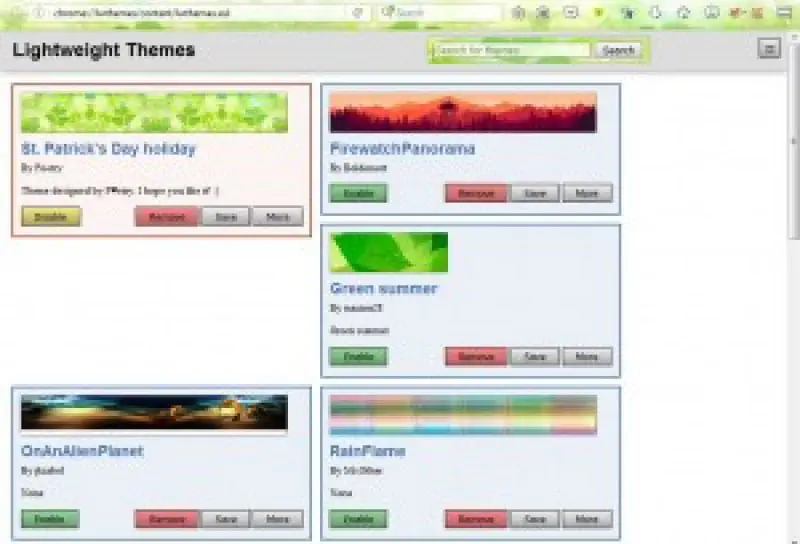
Там вы можете выбрать альтернативные темы Firefox, чтобы перейти на них или удалить их. Кроме того, вы можете установить новые одноцветные темы, нажав кнопку Options в правом верхнем углу вкладки и выбрав в меню Solid Color Themes . Откроется вкладка, показанная на рисунке ниже.
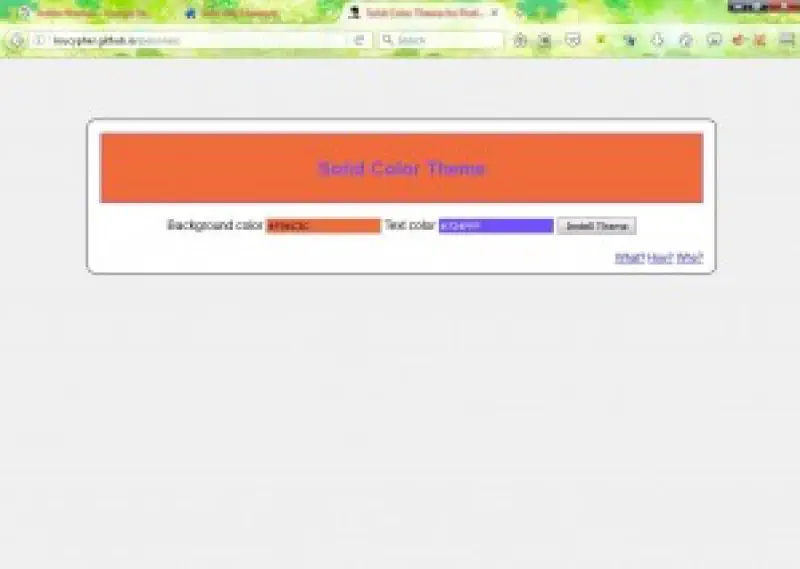
Теперь нажмите на поле Цвет фона , чтобы открыть палитру. Вы можете выбрать цвет для темы из этой палитры. Нажмите кнопку Цвет текста , чтобы выбрать цвет шрифта вкладки темы.
Нажмите кнопку Install Theme и затем Allow , чтобы добавить одноцветную тему в Firefox, как показано ниже. Вы можете дополнительно настроить эту тему с помощью боковой панели Personas Expression.
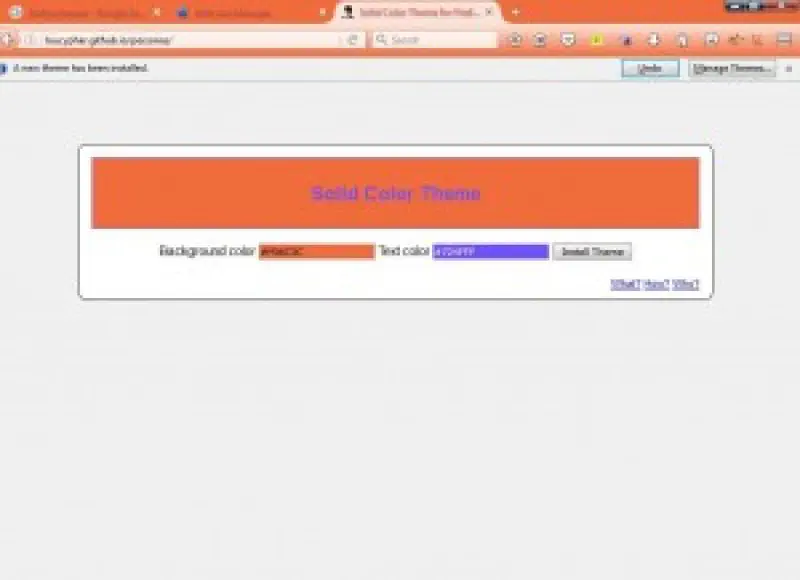
Так что это два замечательных дополнения, с помощью которых пользователи Firefox могут дополнительно настроить темы Firefox. С новыми темами и этими дополнительными расширениями вы можете изменить панель вкладок и панель инструментов браузера с помощью новых стилей. Откройте эту страницу TechJunkie, чтобы узнать еще несколько советов по настройке Firefox.
YouTube видео: Как настраивать и добавлять новые темы Firefox
Вопросы и ответы по теме: “Как настраивать и добавлять новые темы Firefox”
Как установить тему для Firefox?
**Установка тем**1. Нажмите кнопку меню 2. Прокручивайте страницу, чтобы просмотреть предлагаемые темы, или посетите сайт addons.mozilla.org, чтобы увидеть ещё больше тем. 3. Нажмите на автора темы, чтобы увидеть больше информации о нём. 4. Щёлкните по кнопке + Установить тему.
Сохраненная копия
Как настроить новую вкладку в Firefox?
**Изменение содержания страницы **Новая вкладка****1. Нажмите на значок шестерёнки в верхнем правом углу страницы Новая вкладка. Откроется панель, отображающая содержимое, которое вы можете настроить. 2. Щёлкните по переключателю рядом с разделом, чтобы включить или отключить для отображения и скрытия этого раздела.
Как изменить тему в Firefox?
Встроенные темы в Firefox - альтернатива для полноценных тем1. Нажмите кнопку меню , выберите Дополнения и темы, а затем — Themes. 2. Нажмите Включить рядом с выбранной темой.
Сохраненная копия
Как добавить обои в Firefox?
Изменение обоев из меню1. Нажмите кнопку меню. 2. Если вы на домашней странице, выберите Изменить вид. Если вы на вкладке, выберите Настройки, а затем — Домашняя страница. 3. Выберите Обои. 4. Нажмите на изображение, которое хотите установить как обои домашней страницы.
Как изменить внешний вид Firefox?
Изменение внешнего вида Firefox для Android с помощью тем1. Нажмите кнопку меню. 2. Нажмите Настройки. 3. Нажмите Персонализация в разделе Общие. 4. Под Тема нажмите на однин из следующих вариантов: Светлая Тёмная Использовать тему устройства
Как включить тёмную тему на всех сайтах Firefox?
Firefox. Чтобы сделать фон и меню в Firefox тёмными, нужно активировать специальную тему. Откройте «Меню» → «Дополнения» → «Темы» и выберите «Тёмную тему». Теперь браузер станет гораздо удобнее использовать вечером и ночью.